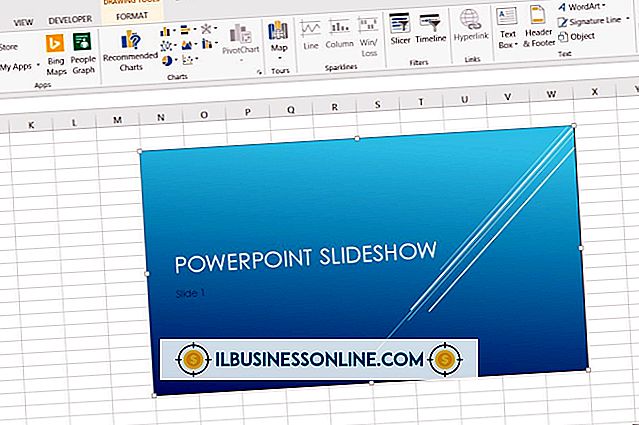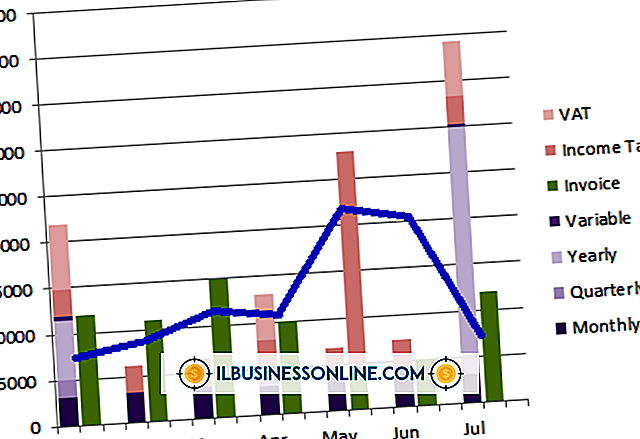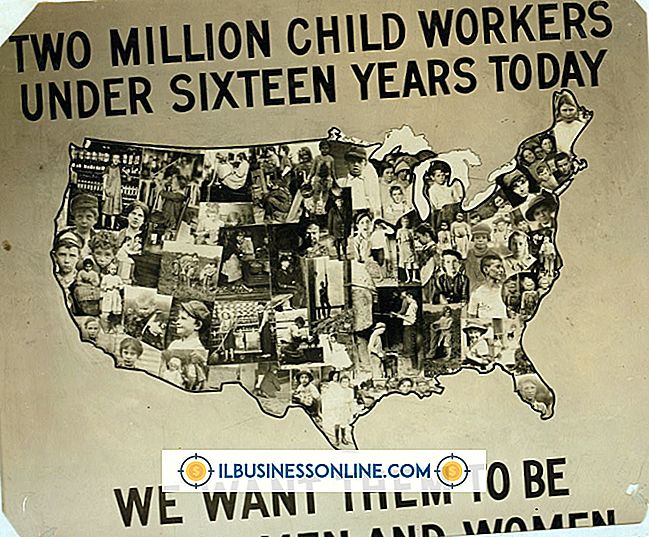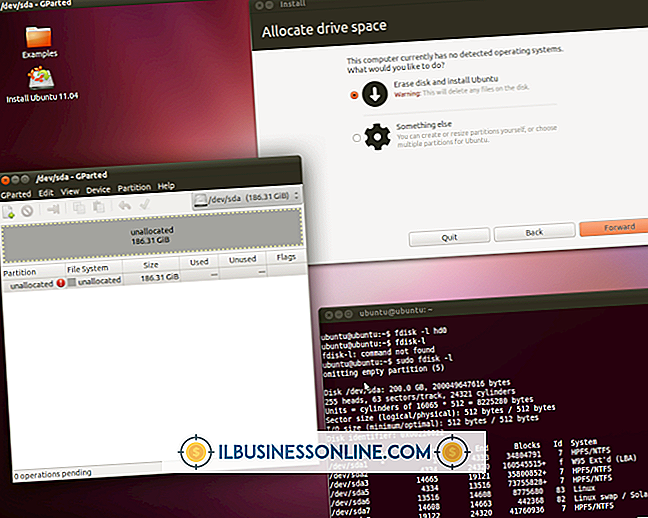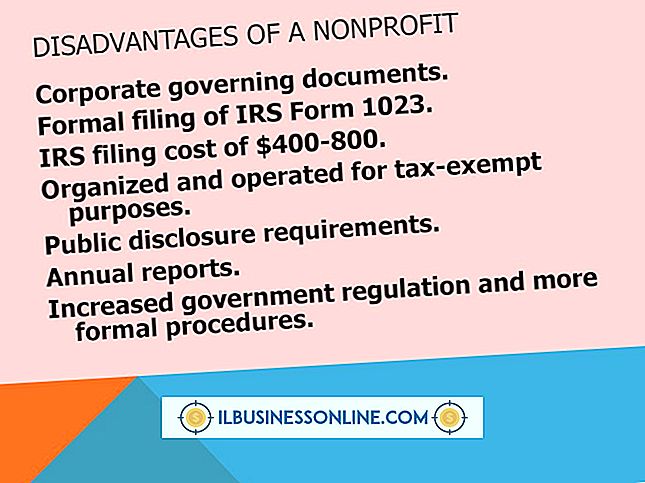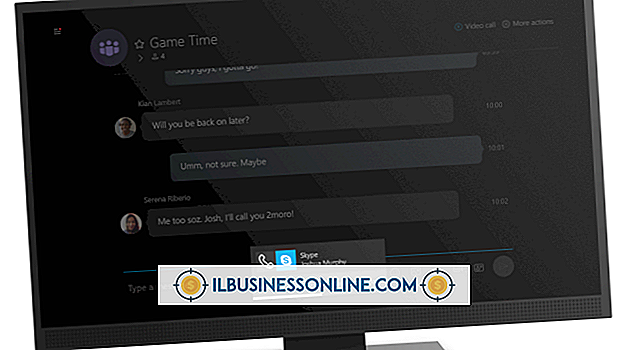Jak korzystać z programu Microsoft Access do fakturowania

Microsoft Access jest częścią pakietu Microsoft Office Suite dla rozwiązań domowych i biznesowych. Osoby posiadające MS Office 365 na PC powinny mieć dostęp do MS Access 2016. Jeśli pracujesz ze starszą wersją MS Office, może być konieczne pobranie dodatku, jeśli nie jest już częścią pakietu. Microsoft Access to narzędzie do tworzenia i zarządzania bazami danych. Jedną z potężnych rzeczy, które program ten umożliwia, jest wykorzystanie już ustalonych danych do tworzenia faktur i zarządzania nimi.
Najpierw stwórz bazę danych
Chociaż w razie potrzeby można ręcznie utworzyć fakturę od podstaw, ignorowanie mocy całego programu Access. Określ parametry bazy danych, które zawierają wszystkie istotne informacje, które chcesz śledzić i utrzymywać. Powinno to obejmować imię i nazwisko, adres, telefon, faks i e-mail od stałych klientów, dostawców lub partnerów biznesowych. Jeśli kontakt ma stronę internetową lub inne istotne informacje, umieść to w bazie danych. Jedna tabela danych może być informacjami o sprzedaży hurtowej produktów zawierających nazwę produktu, SKU, ceny hurtowe i ceny detaliczne. Inna tabela danych może być danymi klienta.
Aby utworzyć bazę danych, użyj sekcji Tabele, która jest podobna do Excela. Różnica polega na tym, że program Access ma za zadanie przechwytywać tabele i budować łączność podczas korzystania z innych narzędzi w programie. Utwórz nagłówki danych i wprowadź dane, aby zbudować bazę danych.
Utwórz szablon faktury
Po utworzeniu bazy danych utwórz fakturę. Otwórz dostęp i wybierz Utwórz fakturę z menu opcji po lewej stronie. Po podświetleniu przejdź do górnego menu i wybierz Utwórz, a następnie Kreator formularzy . Kreator formularzy pobiera informacje wybrane z różnych tabel, aby zintegrować je w jeden formularz - fakturę. Wybierz szablony komponentów do uwzględnienia w formularzu faktury, w tym numer faktury, datę sprzedaży, identyfikator klienta, identyfikator produktu, ilość i cenę. Istnieją inne opcje, ale są to podstawowe elementy potrzebne na fakturze. Dodaj do swojego szablonu zgodnie z potrzebami.
Podczas pracy z twórcą formularza faktury określasz, jakie informacje są wyświetlane w nagłówku, a jakie informacje trafiają do subpól. Dostosuj fakturę zgodnie ze swoim preferowanym wyglądem faktury. Po uzyskaniu wszystkich wymaganych informacji wybierz opcję Zakończ . Nazwij szablon, który jest przechowywany w tabeli faktur.
Nowa faktura klienta
Aby wygenerować nową fakturę klienta, przejdź do paska poniżej pola Tabela faktur. Wybierz Nowy rekord dla nowej faktury dla klienta. Każda sekcja tabeli faktur staje się rozwijanym menu do pobierania informacji o fakturze. Na przykład, jeśli klient jest już w bazie danych, wybierz nazwę z menu rozwijanego Klient. Zrób to samo z datą zakupu, produktami i wszelkimi zmianami cen.
Jeśli chcesz dokonać korekty faktury, wybierz kartę Projekt w górnym wierszu menu. Pozwala to na rozwijanie i dodawanie pól tekstowych i pól informacyjnych, takich jak sumy częściowe. Na karcie Projekt użyj pól Wyrażenie po prawej stronie, aby utworzyć pola obliczeń na podstawie informacji z już utworzonego szablonu. Zapisz fakturę, aby zachować wszystkie dane.
Szablony innych firm
Twórcy Microsoftu stworzyli wiele szablonów MS Access, więc nie musisz tworzyć własnych. Wiele z nich jest darmowych, choć niektóre są do zakupu. Poszukaj szablonu spełniającego Twoje potrzeby, aby ograniczyć wymaganą liczbę dostosowań.